6 funzioni nascoste di Steam senza le quali non potrei vivere | ENBLE
6 funzioni nascoste di Steam essenziali | ENBLE
Esistono solo due app che si aprono automaticamente quando accendo il mio PC: Microsoft Teams e Steam. Steam, per molti, è solo un gateway per giocare su PC, ma è un software denso di funzionalità che vanno oltre il tracciamento del tempo di gioco e dei traguardi.
Vorrei evidenziare alcune delle funzionalità di Steam che utilizzo di più. Tieni presente che Steam offre un’enorme quantità di opzioni e questa lista copre solo una piccola parte di ciò che la piattaforma ha da offrire. Queste sono solo le funzionalità di cui penso dovresti approfittare perché rendono Steam molto più di un semplice launcher per i tuoi giochi.
Trasferimento di file
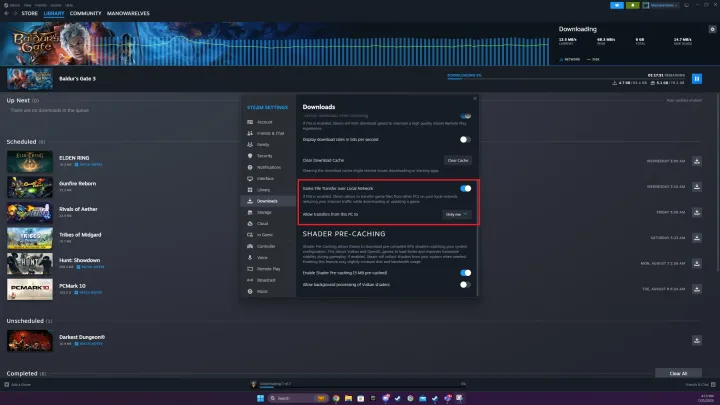
Una delle migliori nuove funzionalità di Steam è il trasferimento di file locale, ma potresti non averne sentito parlare. Steam l’ha introdotta silenziosamente alcuni mesi fa e devi attivarla manualmente per usarla. L’opzione di trasferimento di file locale ti consente di trasferire i file di gioco sulla tua rete locale anziché scaricarli nuovamente. Ad esempio, se hai Cyberpunk 2077 installato sul tuo PC e vuoi giocarci anche sul tuo Steam Deck, puoi semplicemente copiare i file dal tuo PC anziché scaricarli nuovamente.
Questo di solito è molto più veloce, soprattutto se non hai una connessione Internet eccellente, e può evitare costi aggiuntivi se hai un limite di banda. Puoi anche impostarlo per consentire ai tuoi amici di Steam di trasferire giochi, il che è particolarmente utile se vuoi organizzare una LAN party come fosse il 1999.
Per attivarlo, clicca sul pulsante Steam in alto a sinistra e seleziona Impostazioni. Scorri verso il basso fino alla scheda Download e verifica l’opzione Trasferimento di file di gioco sulla rete locale. Dovrai attivarla sia sul PC da cui stai trasferendo che su quello in cui stai trasferendo i file. Dopo di che, seleziona se vuoi condividere la connessione con gli altri, cosa che nella maggior parte dei casi non dovresti fare, e sei pronto.
- Aspettative per Nintendo Switch 2 Arriverà nel 2024?
- Aggiornamento beta PS5 porta l’audio 3D per Dolby Atmos e sup...
- L’ROG Ally di Asus potrebbe presto avere una grande concorren...
In seguito, Steam trasferirà automaticamente i file che trova nella rete locale, purché il PC da cui stai trasferendo sia acceso e Steam sia in esecuzione. Puoi interrompere il trasferimento in qualsiasi momento dalla schermata dei download e, se il trasferimento locale è troppo lento, Steam tornerà a una normale procedura di download.
Fissa la sovrapposizione

Steam ha recentemente rinnovato la sua sovrapposizione e ora offre molte altre funzionalità. Puoi accedere alla sovrapposizione di Steam in qualsiasi momento durante il gioco premendo Shift + Tab. Lì potrai vedere la lista dei tuoi amici, il tempo di gioco corrente e totale, e persino sfogliare il negozio tramite un browser integrato.
Tutto questo è buono, ma con l’aggiornamento è possibile fissare gli elementi in modo che siano visibili anche quando si chiude la sovrapposizione. Questo è estremamente utile in alcuni casi. Innanzitutto, puoi fissare i tuoi traguardi in modo da poter monitorare i tuoi progressi durante il gioco. Puoi anche sfogliare le guide della comunità dalla sovrapposizione e fissarle sullo schermo, il che è ottimo se stai seguendo una soluzione passo-passo senza un secondo monitor.
La mia nuova funzionalità preferita, però, è il blocco note. Come gli altri elementi, puoi fissare il blocco note sullo schermo. Ci sono molte utilità per questo, dalla scrittura di un codice di accesso a tenere traccia della soluzione di un enigma fino a segnare un promemoria per tornare indietro in una determinata posizione.
Organizza la tua confusa libreria
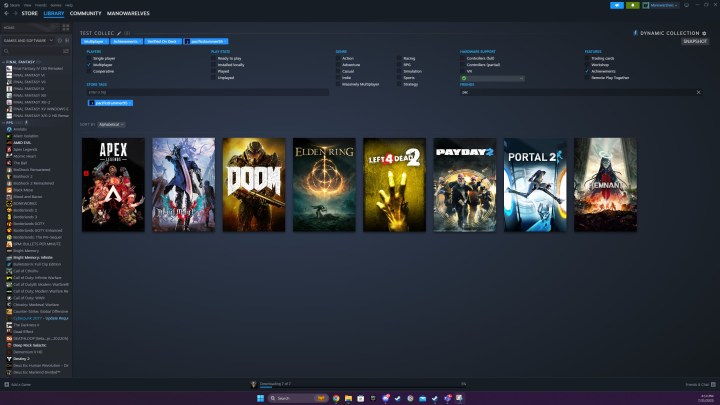
Da anni, Steam ti consente di organizzare la tua libreria in collezioni. Puoi trovarle selezionando la scheda Libreria e scegliendo Collezioni. Puoi dargli il nome che preferisci e trascinare i giochi che desideri all’interno, ma il mio modo preferito di farlo è creare una Collezione Dinamica.
Le Collezioni Dinamiche troveranno automaticamente i giochi nella tua libreria che soddisfano i criteri che hai impostato. Puoi filtrare i giochi in base al genere, se supportano il gioco singolo e/o multiplayer, e persino per i loro tag di negozio. Steam va oltre consentendoti di selezionare il supporto del controller, la verifica di Steam Deck, funzionalità come Steam Workshop e traguardi, e persino se un amico possiede lo stesso gioco.
Ad esempio, potrei creare istantaneamente una collezione di giochi multiplayer verificati su Steam Deck che supportano i traguardi e che uno dei miei amici di Steam possiede anche. Questo è un ottimo modo per filtrare rapidamente la tua libreria, specialmente se stai cercando un particolare tipo di gioco da giocare. E se ci sono giochi che vuoi aggiungere o rimuovere, puoi comunque farlo manualmente in una Collezione Dinamica.
Rendi i tuoi giochi più fluidi
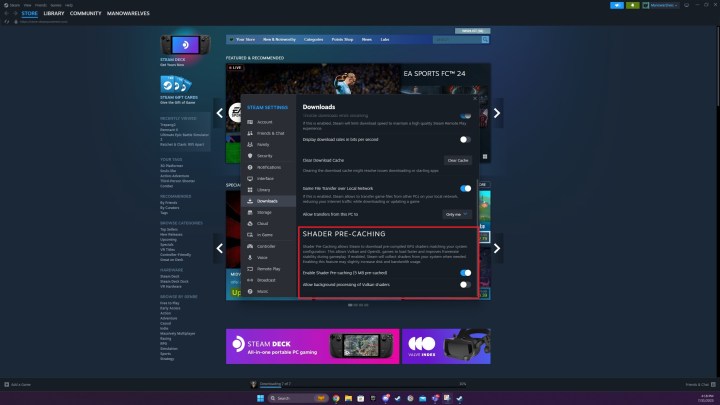
Steam include una funzione chiamata Shader Pre-Caching, e scommetto che la maggior parte degli utenti di Steam nemmeno ne è consapevole. Questa funzione consente a Steam di trovare shader per la tua configurazione hardware corrente da configurazioni simili e di memorizzarli automaticamente nella cache, occupando solitamente solo pochi megabyte di spazio sul tuo disco rigido.
Perché vorresti farlo? Ogni volta che avvii un nuovo gioco, la tua CPU deve preparare una serie di shader per la tua scheda grafica. Questi sono fondamentalmente piccoli programmi che dicono alla tua scheda grafica cosa fare. Questo avviene solo quando avvii per la prima volta un gioco, il che può causare stuttering e tempi di caricamento lunghi mentre vengono raccolti tutti gli shader. La funzione Shader Pre-Caching li raccoglie prima di avviare il gioco e li memorizza nella cache in modo da poter evitare i problemi di avvio iniziale.
Per abilitarlo, seleziona Steam e vai su Impostazioni. Scorri fino alla scheda Download e spunta l’opzione Abilita Shader Pre-caching. Dopo averlo fatto, sei pronto. Purtroppo, questa funzione funziona solo con giochi che utilizzano Vulkan o OpenGL. Gli shader DirectX non possono essere precompilati tramite Steam.
Avvia in Big Picture
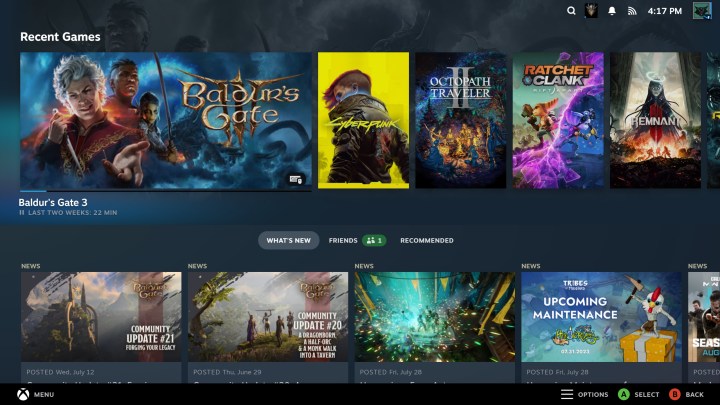
Dopo aver avviato Steam Deck, Valve ha aggiornato il suo Steam Big Picture mode. Se non ne hai familiarità, Big Picture è un’interfaccia basata su controller per Steam e ora, assomiglia praticamente a un Steam Deck. E se giochi principalmente con un controller, puoi avviare Steam automaticamente in modalità Big Picture.
Seleziona il pulsante Steam nell’angolo in alto a sinistra e vai su Impostazioni. Da lì, seleziona Interfaccia e spunta la casella accanto a Avvia Steam in modalità Big Picture. Questa è un’ottima opzione da avere, specialmente se hai il tuo PC collegato a un televisore e non vuoi sbatterti con una tastiera e un mouse.
In questo stesso menu, puoi configurare molte altre impostazioni, ad esempio la posizione predefinita da cui Steam parte – di solito ti carica nello store – e le schede che vuoi vedere in cima all’interfaccia di Steam.
Sii deluso dalla tua vita

OK, questa non è una funzione di Steam stesso, ma è una funzione fantastica abilitata da Steam. Steam ha un’API aperta e c’è un’enorme quantità di dati che Steam traccia e che non vedrai mai nell’interfaccia standard. Fortunatamente, puoi accedere a quasi tutto attraverso SteamDB.
SteamDB è il database non ufficiale per tutto su Steam. Mostra gli ID di compilazione, il numero di giocatori, la cronologia dei prezzi, gli aggiornamenti – la lista continua. Traccia persino le vendite dei giochi e se accedi, puoi impostare filtri e ricevere notifiche quando determinati giochi raggiungono un prezzo da te impostato.
Ma, tra tutte le funzioni offerte da SteamDB, la migliore è senza dubbio la Steam Calculator. Inserisci l’URL del tuo profilo Steam o l’ID di Steam (il numero che puoi trovare alla fine dell’URL del tuo profilo Steam) e clicca sul pulsante Sii deluso dalla tua vita per vedere il valore della tua libreria Steam. Mostra il numero di giochi nella tua libreria, quanto valgono al prezzo più basso e al prezzo più alto, il tuo tempo medio di gioco per ogni gioco e la quantità di denaro che hai speso per ora di gioco, oltre a una dozzina di altre metriche.
Ci sono abbastanza funzioni in SteamDB per un intero articolo. Abbiamo solo graffiato la superficie, ma se sei un appassionato giocatore su PC che gioca alla maggior parte dei loro giochi su Steam, è sicuramente una risorsa fantastica da conoscere.






